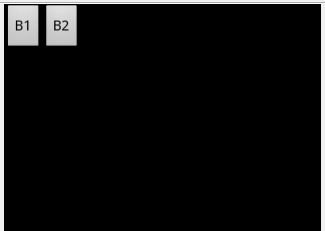- Полный список
- Экраны
- Layout width и Layout height
- Абсолютные значения:
- Константы
- Layout gravity
- Layout margin
- Стили
- Памятка по жизненному циклу Android — часть I. Отдельные Activity
- Часть 1: Activity
- Одно Aсtivity — Сценарий 1. Приложение завершено и перезапущено
- Одно Aсtivity — Сценарий 2. Пользователь уходит
- Одно Aсtivity — Сценарий 3. Изменение кофигурации
- Одно Aсtivity — Сценарий 4. Приложение приостановлено системой
Полный список
На этом уроке мы:
— разбираемся в характеристиках экрана
— рассматриваем layout параметры (высота, ширина, отступ, гравитация, вес)
Экраны
Для начала немного теории по экранам. Экран имеет такие физические характеристики как диагональ и разрешение. Диагональ – это расстояние между противоположными углами экрана, обычно измеряется в дюймах. Разрешение – кол-во точек по горизонтали и вертикали, которое экран способен отобразить, измеряется в пикселах.
Возьмем в качестве примера экран смартфона HTC Desire. Диагональ = 3,7 дюйма, разрешение = 800х480 пикселей.
Кол-во пикселей в одном дюйме называется dpi (dot per inch). Узнаем чему равно dpi в данном случае, вспомнив классику: c 2 = a 2 + b 2 , где с – кол-во пикселей по диагонали, т.е. вмещаемое в 3,7 дюйма. a и b – стороны экрана.
c = 3,7 * dpi
(3,7 * dpi) 2 = 480 2 + 800 2
dpi 2 = 870400 / 13,69 = 63579
dpi = 252. Т.е. в одном дюйме экрана помещается ряд из 252 пикселей.
Возвращаемся к теме урока. Рассмотрим подробно следующие параметры View элементов
Layout width и Layout height
Про ширину (layout_width) и высоту (layout_height) мы уже немного говорили на прошлом уроке. Мы можем указывать для них абсолютные значения, а можем использовать константы. Разберем подробнее эти возможности.
Абсолютные значения:
Используются следующие единицы измерения (ЕИ):
dp или dip — Density-independent Pixels. Абстрактная ЕИ, позволяющая приложениям выглядеть одинаково на различных экранах и разрешениях.
sp — Scale-independent Pixels. То же, что и dp, только используется для размеров шрифта в View элементах
pt — 1/72 дюйма, определяется по физическому размеру экрана. Эта ЕИ из типографии.
px – пиксел, не рекомендуется использовать т.к. на разных экранах приложение будет выглядеть по-разному.
mm – миллиметр, определяется по физическому размеру экрана
in – дюйм, определяется по физическому размеру экрана
Подробней о различиях и соотношениях между этими ЕИ вы можете прочесть в этом материале сайта.
Константы
match_parent (fill_parent) – означает, что элемент займет всю доступную ему в родительском элементе ширину/высоту.
wrap_content – ширина/высота элемента будет определяться его содержимым
Project name: P0072_LayoutProp
Build Target: Android 2.3.3
Application name: LayoutProp
Package name: ru.startandroid.develop.layoutprop
Create Activity: MainActivity
Открываем main.xml. Настроим корневой LinearLayout на горизонтальную ориентацию, удалим TextView, и добавим Button с шириной и высотой равной wrap_content. Она отображается на экране и ее ширина соответствует тексту на ней.
Изменим текст с «Button» на «Button with text», сохраним и посмотрим на экран.
Кнопка стала шире, т.к. ширина определяется по содержимому. Если же мы сейчас явно укажем ей ширину 250 dp, то кнопка растянется независимо от содержимого.
Теперь сделаем ширину равной match_parent. Кнопка растянулась на всю ширину родителя, т.е. LinearLayout. А LinearLayout в свою очередь занимет всю ширину экрана.
Если у нас родитель содержит несколько элементов и мы хотим, чтобы они заняли все пространство необходимо использовать параметр Layout weight – вес. Свободное пространство распределяется между элементами пропорционально их weight-значениям.
Изменим текст нашей кнопки на B1 и добавим ей соседа по LinearLayout – вторую кнопку с текстом B2. Ширину для обоих поставьте wrap_content
Займемся дележом. Если мы хотим, чтобы кнопки поделили пространство родителя поровну – то для обеих укажем weight = 1. В этом случае кнопки равны по ширине.
Обратите внимание, что не используются единицы измерения, указываются просто числа.
Если нужно, чтобы B1 занимала четверть, а B2 три четверти свободного пространства, то проставляем weight = 1 для B1 и weight = 3 для B2.
Кол-во элементов может быть любым. Добавим еще кнопку с текстом B3, weight = 2 и width = wrap_content.
xml-код получившегося экрана:
Теперь для B2 и B3 укажите weight = 0. Они больше не претендуют на свободное пространство и занимают ширину по содержимому, а B1 забирает все себе.
Разумеется, все выше сказанное применимо и для параметра высоты — height.
При использовании weight вы можете указать значение height или width = 0dp. В этом случае не будет учитываться содержимое элементов и результат будет более соответствующий коэффициентам веса.
Layout gravity
Параметр layout_gravity аналогичен выравниванию из Word или Excel. Удобнее всего продемонстрировать его с использованием FrameLayout. Я не описывал этот Layout на прошлом уроке, т.к. он совсем простой. Все помещаемые в него элементы он по умолчанию помещает в левый верхний угол и никак их не выстраивает. Нам это очень подходит для демонстрации настроек выравнивания.
Создадим grlayout.xml:
На экране видим:
Для наглядности текст кнопки отображает ее свойства. Все очевидно и несложно.
Я честно пытался понять зачем нужны значения gravity fill_* и clip_*, но так и не понял. То, что написано про них в хелпе у меня не работает. Если у вас есть сведения по этому поводу – пишите в каменты.
Layout margin
Параметры margin полностью аналогичны margin из html. Это отступ. Он может быть со всех сторон сразу, либо только с необходимых сторон. Продемонстрируем это на примере TableLayout. Создадим marginlayout.xml и нарисуем таблицу три на три с кнопками.
И на кнопке в центре будем экспериментировать.
margin = 50 dp
Вокруг кнопки со всех сторон образовался отступ = 50 dp.
margin left = 10 dp
margin top = 20 dp
Отступ слева и сверху.
margin right = 30 dp
margin bottom = 40 dp
Отступ справа и снизу.
Урок получился большой, но полезный. Думаю, это был последний урок дизайна, моделирования и верстки и дальше мы уже начнем кодить.
Стили
Если кто использовал HTML, то наверняка слышали про каскадные стили — CSS. Стили позволяют вам группировать атрибуты элементов (кнопок, таблиц, параграфов и т.д.). Далее вы просто применяете к элементам стили, и элемент рисуется с учетом всех атрибутов стиля. И нет необходимости повторять несколько раз один и тот же код для элементов, которые должны выглядеть одинаково. Особенно это удобно в случае изменения атрибутов. Вы просто меняете один раз стиль и все элементы с этим стилем меняются.
В Android тоже есть стили и они имеют точно такое же назначение. Если у вас есть несколько элементов и вам надо, чтобы они выглядели одинаково, то вы просто создаете один стиль и применяете его к нужным элементам. В принципе, вы пока можете не заморачиваться этим и начать использовать стили, когда наберетесь опыта. Ну а тем кому это интересно прямо сейчас — прошу в эту ветку нашего форума. Пользователь icamys на примере подробно разъясняет как использовать стили.
На следующем уроке:
— научимся обращаться к View-элементам из кода и менять их свойства
Присоединяйтесь к нам в Telegram:
— в канале StartAndroid публикуются ссылки на новые статьи с сайта startandroid.ru и интересные материалы с хабра, medium.com и т.п.
— в чатах решаем возникающие вопросы и проблемы по различным темам: Android, Kotlin, RxJava, Dagger, Тестирование
— ну и если просто хочется поговорить с коллегами по разработке, то есть чат Флудильня
— новый чат Performance для обсуждения проблем производительности и для ваших пожеланий по содержанию курса по этой теме
Источник
Памятка по жизненному циклу Android — часть I. Отдельные Activity
Android спроектирован так, чтобы использование приложения пользователем было максимально интуитивным. Например, пользователи приложения могут повернуть экран, ответить на уведомление или переключиться на другое приложение, и после этих манипуляций они все так же должны иметь возможность продолжить использовать приложение без каких-либо проблем.
Чтобы обеспечить такое взаимодействие с пользователем, вы должны знать, как управлять жизненными циклами компонентов. Компонентом может быть Activity, Fragment, Service, класс Application и даже сам процесс приложения. Компонент имеет жизненный цикл, в течение которого он проходит через различные состояния. Всякий раз, когда происходит переход, система уведомляет вас об этом при помощи методов жизненного цикла.
Чтобы нам было легче объяснить, как работает жизненный цикл в Android, мы определили несколько сценариев (примеров из жизни), которые сгруппированы по компонентам:
Часть 1: Activity — ЖЦ одного активити (этот пост)
Диаграммы также доступны в виде шпаргалки в формате PDF для краткого ознакомления.
Примечание: эти диаграммы соответствуют поведению в Android P/Jetpack 1.0.
Следующие сценарии демонстрируют поведение компонентов по умолчанию, если не указано иное.
Если вы обнаружили ошибки в статье или считаете, что не хватает чего-то важного, напишите об этом в комментариях.
Часть 1: Activity
Одно Aсtivity — Сценарий 1. Приложение завершено и перезапущено
Будет вызван, если:
Пользователь нажимает кнопку Назад или
Вызван метод Activity.finish()
Самый простой сценарий показывает, что происходит, когда приложение с одним активити запускается, завершается и перезапускается пользователем:
Управление состоянием
onSaveInstanceState не вызывается (поскольку активити завершено, вам не нужно сохранять состояние)
onCreate не имеет Bundle при повторном открытии приложения, потому что активити было завершено и состояние не нужно восстанавливать.
Одно Aсtivity — Сценарий 2. Пользователь уходит
Будет вызван, если:
Пользователь нажимает кнопку «Домой»
Пользователь переключается на другое приложение (через меню «Все приложения», из уведомления, при принятии звонка и т. д.)
В этом случае система остановит активити, но не завершит его сразу.
Управление состоянием
Когда ваше активити переходит в состояние Stopped, система использует onSaveInstanceState для сохранения состояния приложения на тот случай, если впоследствии система завершит процесс приложения (см. ниже).
Предполагая, что процесс не был убит, экземпляр активити сохраняется в памяти, сохраняя все состояние. Когда активити возвращается на передний план, вам не нужно повторно инициализировать компоненты, которые были созданы ранее.
Одно Aсtivity — Сценарий 3. Изменение кофигурации
Будет вызван, если:
Изменена конфигурация, такие как поворот экрана
Пользователь изменил размер окна в многооконном режиме
Управление состоянием
Изменения конфигурации, такие как поворот или изменение размера окна, должны позволить пользователям продолжить работу с того места, где они остановились.
Активити полностью уничтожено, но состояние сохраняется и восстанавливается при создании нового экземпляра.
Bundle в onCreate тот же самый, что и в onRestoreInstanceState .
Одно Aсtivity — Сценарий 4. Приложение приостановлено системой
Будет вызван, если:
Включён многооконный режим (API 24+) и потерян фокус
Другое приложение частично покрывает работающее приложение: диалоговое окно покупки (in-app purchases), диалоговое окно получения разрешения (Runtime Permission), стороннее диалоговое авторизации и т. д.
Появится окно выбора приложения (при обработке неявного интента), например диалоговое окно шейринга.
Этот сценарий не применим к:
Диалогам в том же приложении. Отображение AlertDialog или DialogFragment не приостанавливает базовое активити.
Уведомлениям. Пользователь, получающий новое уведомление или открывающий панель уведомлений, не приостанавливает текущее активити.
Источник